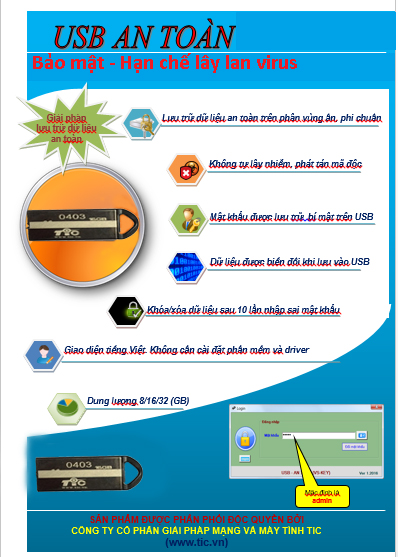HƯỚNG DẪN SỬ DỤNG USB AN TOÀN
HƯỚNG DẪN SỬ DỤNG USB AN TOÀN
(Mật khẩu ban đầu: admin)
I. GIỚI THIỆU
USB-AT: giải pháp lưu trữ dữ liệu an toàn hơn, hạn chế lây
lan virus.
Đặc điểm chính
- Hạn chế lây lan virus thông thường khi sử dụng USB an
toàn để trao đổi dữ liệu giữa các máy tính. Không cho trực tiếp mở
hoặc chạy các file lưu trên USB.

- Lưu trữ dữ liệu trên phân vùng phi chuẩn, ẩn với hệ điều
hành, ngăn ngừa khả năng truy cập trái phép để đọc/ghi dữ liệu.
USB bao gồm 3 phân vùng:
- Phân vùng 1: CD-ROM ảo (read-only), lưu trữ phần mềm
quản lý chuyên dụng.
- Phân vùng 2: Lưu trữ mật khẩu người dùng.
- Phân vùng 2: Có định dạng phi chuẩn, ẩn với HĐH dùng để
lưu trữ dữ liệu.
II. SỬ DỤNG USB
Kết nối USB vào máy tính, xuất hiện ổ đĩa có tên “USB-AT
(tên ổ đĩa:)”. Đây là ổ đĩa CD-ROM ảo (read-only). Trên ổ này lưu
phần mềm chuyên dụng của USB an toàn và thư viện .NET
Framework 2.0.
Cài đặt .NET Framework 2.0
- Với máy tính sử dụng HĐH Windows 2000/XP chưa cài đặt
.NET Framework 2.0, phần mềm tự động thực hiện chương trình cài
đặt (dotnetfx.exe) lưu trong CD-ROM ảo. Người sử dụng thực hiện
các bước cài đặt theo hướng dẫn.
- Với máy tính sử dụng HĐH Windows 7 trở lên: không cần
cài đặt phần mềm này.
Phần mềm quản lý dữ liệu USB
- Kết nối USB vào máy tính, xuất hiện ổ đĩa “USB-AT (tên ổ
đĩa:)”.
- Trên các máy tính có thiết lập chế độ autorun, phần mềm
này sẽ tự động thực hiện. Nếu không, thực hiện mở ổ đĩa CDROM
ảo và chạy phần mềm.
- Xuất hiện cửa sổ đăng nhập vào chương trình (mật khẩu ban
đầu là: admin).
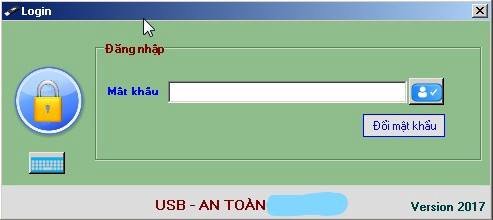
Phần mềm có chức năng đổi mật khẩu từ giao diện đăng
nhập: thực hiện nhập mật khẩu đang sử dụng và mật khẩu mới.
- Việc sao chép tệp từ máy tính vào USB an toàn tương tự các
thao tác thực hiện trên windows: Sử dụng chuột (bấm vào chức năng
trên thanh công cụ); Sử dụng phím tắt (Ctrl+C, Ctrl+V); Kéo-thả tệp.
Có thể sao chép được nhiều tệp và thư mục đồng thời.
Lưu ý

+ Không copy thư mục có quá nhiều file (>180 file).
+ Không copy những file có dung lượng lớn (>1GB).
+ Không nên copy thư mục rỗng hoặc thư mục có quá nhiều
lớp thư mục con.
+ Khi format ổ đĩa bởi chức năng của chương trình quản lý
USB an toàn thì tất cả dữ liệu chứa trong USB bị xóa (lệnh: Hệ
thống/Format USB).
+ Trước khi ngắt USB, thực hiện thao tác thoát phần mềm và
sau đó ngắt USB an toàn như đối với USB thông thường
+ USB chỉ cho phép nhập sai mật khẩu không quá 10 lần (sau
5 lần có cảnh báo), nếu quá 10 lần USB sẽ bị khóa.
Điện thoại liên hệ: 0976115555